Sebelumnya Karya Anak Kidoel minta maaf bila ada kesalahan dalam mengerjakan artikel ini ok langsung saja kali ini karya anak kidoel akan menambahkan cara seleksi object photoshop dengan Color Range...
1. Buka Photoshop , disini Karya Anak Kidoel menggunakan photoshop cs4 namun hal ini bukan masalah bagi anda yg masih menggunakan CS , CS2 maupun CS3 karena teknik ini bisa diaplikasikan di photoshop manapun
Saya menggunakan image ini "gantungan kunci" yang bisa di download disini -> download file latihan | klik save as dan simpan ke komputer anda
2. Open image yang ingin di seleksi (file - Open)

1. Buka Photoshop , disini Karya Anak Kidoel menggunakan photoshop cs4 namun hal ini bukan masalah bagi anda yg masih menggunakan CS , CS2 maupun CS3 karena teknik ini bisa diaplikasikan di photoshop manapun
Saya menggunakan image ini "gantungan kunci" yang bisa di download disini -> download file latihan | klik save as dan simpan ke komputer anda
2. Open image yang ingin di seleksi (file - Open)

3. Kemudian pada main menu pilih Select >> Color Range
Maka akan anda akan mendapatkan hasil gambar seperti di bawah ini

4. Setelah itu, klik warna dasar yang ingin di seleksi
Disini saya menggunakan warna dasar putih, klik menggunakan eyedropper yg sudah tertera di color range tersebut.
Jika sudah anda akan mendapat hasil seperti gambar di bawah ini.

lalu klik OK
kemudian anda akan mendapatkan area seleksi seperti gambar di bawah ini.

5. Jika sudah , tingal di Inverse saja.,
SELECT > INVERSE atau tekan pada keyboard tombol -> SHIFT + CTRL + I
Hal ini dilakukan untuk membalik proses seleksi sehingga yang sekarang terseleksi adalah gantungan kunci tersebut
Jika sudah maka anda akan menemukan area select yang berbeda, tampak seperti gambar di bawah..

Tahap selanjutnya anda tinngal membuat double layer,Atau tekan “ CTRL + J “
Dan anda akan mendapatkan 2 buah layer, tampak seperti gambar di bawah .

Dan untuk melihat hasilnya coba kamu ikuti gambar di bawah ini...!!!!

6. Tahap akhir anda Hide layer Background
Daaaaaan… tralaaaa.., anda mempunyai hasil seleksi yg sudah jadi. Tanpa harus melakukan seleksi berulang kali dengann menggunakan Magic Wand Tool.
Lebih menghemat waktu :)

Gantungan kunci yang terseleksi (tanpa background)